Au milieu de cette période d'isolement et de quarantaine, la plupart d'entre nous attendent avec impatience et se contentent de regarder les vidéos de YouTube pour rester occupés et ne pas s'ennuyer. Nous avons souvent tendance à trouver des chansons ou des vidéos intéressantes que nous souhaitons passer en boucle pour les regarder encore et encore, mais la plupart d'entre nous ne savent pas comment passer une vidéo YouTube en boucle.
Mettre des vidéos Youtube en boucle n'est pas vraiment une fonction, il suffit de savoir où aller et quoi faire. C'est très simple, vous aurez votre vidéo préférée en boucle, Profitez-en!
La mise en boucle de vidéos Youtube n'est pas du tout complexe. Alors, apprenons comment mettre en boucle une vidéo YouTube sur PC/smartphone.
À ne pas manquer: Apprendre comment faire pivoter une vidéo YouTube à n'importe quel autre degré
- Partie 1. Comment Lire une Vidéo YouTube en Boucle sur PC
- Partie 2. Comment Mettre une Vidéo YouTube en Boucle sur iPhone et Android
Comment Lire une Vidéo YouTube en Boucle sur PC
Il existe en fait plusieurs options pour mettre en boucle des vidéos YouTube sur un ordinateur, que nous les évoquerons toutes dans cet article. Vérifions-les maintenant une par une.
Il existe 4 façons de régler le problème des vidéos Facebook qui ne sont pas diffusées sur Win/Mac, vous pouvez choisir celle qui vous convient le mieux en fonction de la situation réelle pour diffuser une vidéo YouTube en boucle:
#1 Menu contextuel par clic droit (technique intégrée à YouTube)
#2 Utilisation de l'extension de Google Chrome
#4 Utilisation des sites de bouclage
#1. Menu contextuel par clic droit (technique intégrée à YouTube)
Étape 1. Vous devez d'abord ouvrir la vidéo que vous souhaitez lire en boucle sur votre ordinateur dans le navigateur web (Chrome/Safari/Firefox).
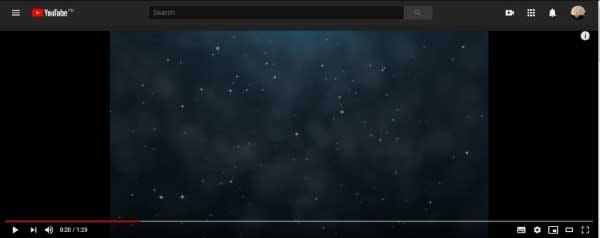
Étape 2. Ensuite, vous devez faire un clic droit n'importe où sur la vidéo pour faire apparaître le menu contenant l'option de mise en boucle sur Youtube.
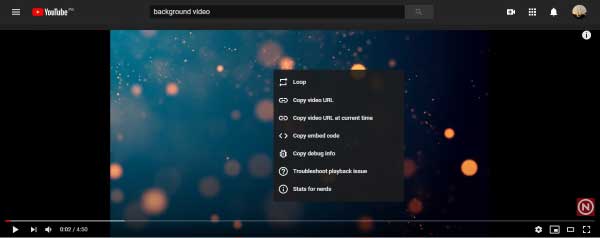
Étape 3. À partir de là, il suffit de cliquer sur l'option "Boucle" pour mettre la vidéo en répétition sur Youtube.
Étape 4. Vous remarquerez une coche lorsque la fonction "Boucle" est activée. Pour la désactiver, il suffit de cliquer à nouveau sur le bouton "Boucle".
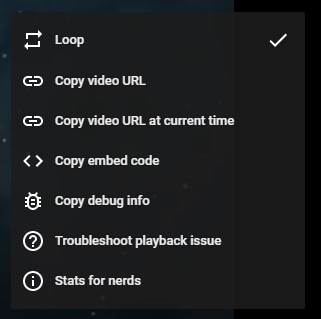
Étape 5. Si vous utilisez Chrome, maintenez la touche Majuscule enfoncée et cliquez deux fois sur la vidéo avec le bouton droit de la souris pour voir la fonction "Boucle" intégrée de Chrome pour mettre en boucle la vidéo sur Youtube.
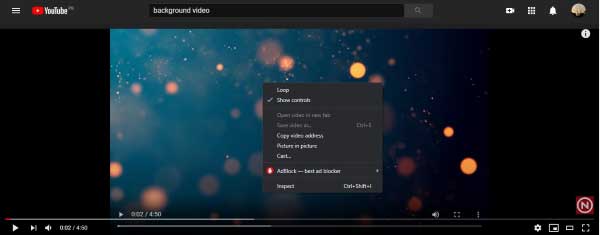
#2. Utilisation de l'extension de Google Chrome
Comment faire passer une vidéo YouTube en boucle grâce à cette option?
Étape 1. Tout d'abord, vous devez installer une extension. Nous prenons ici l'exemple de l'extension Looper pour vous expliquer. Une fois l'extension installée, il y aura une option de mise en boucle sous la vidéo.
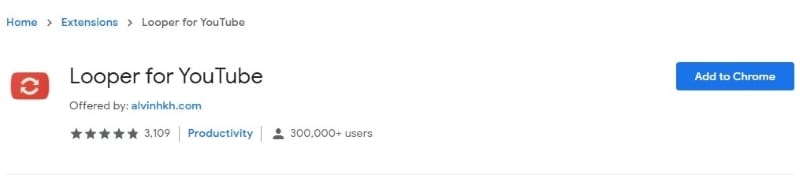
Étape 2. Une fois que vous avez cliqué sur ce bouton, vous pouvez choisir le nombre de fois que vous voulez mettre la vidéo en boucle et vous avez même la possibilité de mettre en boucle une partie spécifique de la vidéo YouTube.
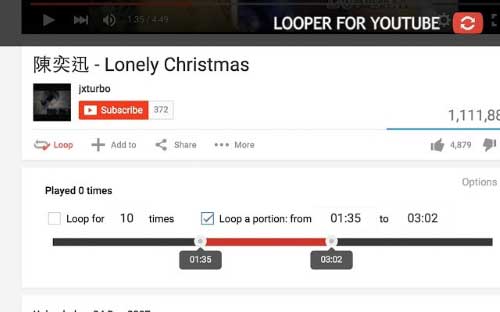
#3. Édition de l'URL
Une autre façon de mettre en boucle des vidéos YouTube consiste à modifier l'URL de telle sorte que les vidéos soient répétées. Voici comment répéter l'URL de votre vidéo YouTube.
Étape 1. Tout d'abord, recherchez la vidéo à mettre en boucle. Dans notre cas, choisissons: https://www.youtube.com/watch?v=tQfdYqRPPUE
Étape 2. Supprimez la partie "https://www." dans la barre d'adresse. Les autres parties seront: youtube.com/watch?v=tQfdYqRPPUE
Étape 3. Après "Youtube" et avant ".com", écrivez "repeat". Il doit ressembler à ceci "youtuberepeat.com/watch?v=tQfdYqRPPUE" dans votre barre d'adresse.
Vous pouvez maintenant cliquer pour lire et profiter de votre vidéo.
#4. Utilisation des sites de bouclage
Cette technique est relativement simple, car il vous suffit de coller l'URL de votre vidéo sur un certain navigateur web pour la mettre en boucle et vous n'avez pas besoin de télécharger la vidéo. La vidéo YouTube se chargera, et vous aurez alors la possibilité de la mettre en boucle dans son ensemble ou dans une partie spécifique de la vidéo.
Comment faire passer une vidéo en boucle grâce à cette méthode? Certains sites web ont été créés dans le seul but de diffuser des vidéos en boucle. Les sites de bouclage que vous pouvez utiliser à la fois sur votre ordinateur et votre téléphone sont les suivants: Youtubeloop.net,Youtuberepeat, Infinitelooper et youloop.io.
Nous allons expliquer plus en détail en utilisant Youtubeloop.net comme exemple.
Étape 1. Youtubeloop.net dispose d'un moteur de recherche où l'URL de la vidéo que vous souhaitez mettre en boucle doit être collée à partir de YouTube.

Étape 2. Une fois cela est fait, appuyez sur le bouton GO LOOP, et vous pouvez mettre la vidéo en boucle selon vos préférences.

Une tâche similaire sera effectuée si vous prévoyez d'utiliser tout autre site de mise en boucle, pour mettre votre vidéo en répétition.
Comment Mettre une Vidéo YouTube en Boucle sur iPhone et Android
Nous allons maintenant nous pencher sur la question de la mise en boucle d'une vidéo YouTube sur un smartphone (Android/iPhone). La mise en boucle d'une vidéo dans un navigateur web sur un téléphone iPhone et Android est en grande partie identique à la méthode décrite ci-dessous.
#1 Mise en boucle de vidéos YouTube dans le navigateur
#2 Répéter des vidéos dans l'application YouTube sur iPhone et Android
#3 Utiliser des applications de mise en boucle pour mettre en boucle des vidéos YouTube
Mise en boucle de vidéos YouTube dans le navigateur
Il existe toutefois un autre moyen simple de mettre en boucle des vidéos dans des appareils Android à l'aide d'un navigateur web mentionné ci-dessous. Voici le guide étape par étape:
Étape 1. Ouvrez Chrome sur votre iPhone ou votre appareil Android, allez sur youtube.com et visionnez la vidéo que vous souhaitez mettre en boucle.
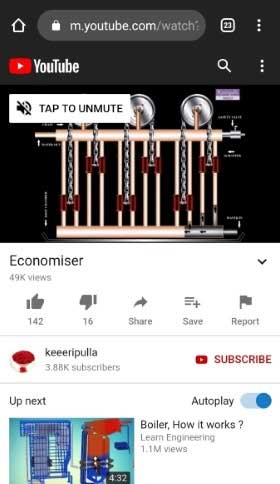
Étape 2. Lorsque la vidéo commence à jouer, cliquez sur l'icône 3 points dans le coin supérieur droit du navigateur. Lorsque le menu déroulant s'ouvre, cliquez sur l'option DEMANDER LE SITE DE BUREAU.
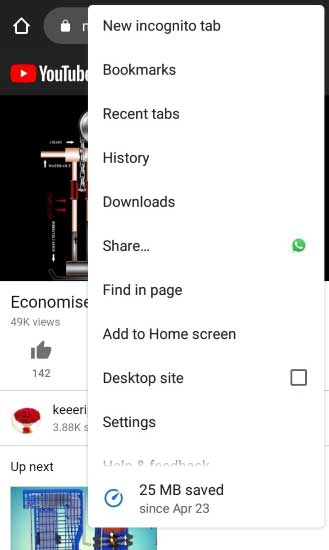
Étape 3. Lorsque la page se recharge en mode bureau, repassez la vidéo. Maintenant que la vidéo est en cours de lecture, appuyez longuement sur la vidéo pour que le menu Options s'affiche. Une fois le menu affiché, cliquez sur l'option BOUCLE.
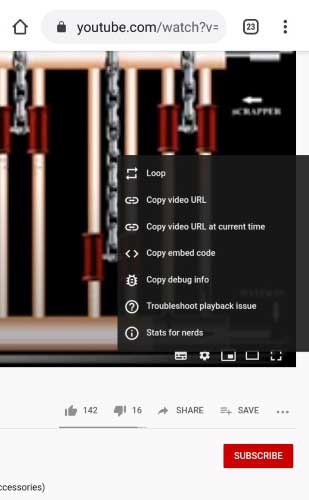
Étape 4. Bien joué! Vous avez maintenant votre vidéo en mode répétition. Continuez à la regarder!
Répéter des vidéos dans l'application YouTube sur iPhone et Android
Comment lire une vidéo en boucle dans l'application YouTube? Malheureusement, ce n'est pas une fonctionnalité spécifique de l'application YouTube, puisque YouTube n'a pas encore trouvé cette solution. D'ici là, nous allons vous expliquer une méthode qui vous permettra de lire une vidéo en boucle tout en utilisant l'application YouTube, quel que soit l'appareil sur lequel vous vous trouvez, que ce soit un iPhone ou un Android.
Étape 1. Ouvrez l'application YouTube sur votre téléphone, et recherchez la vidéo que vous voulez mettre en répétition.
Étape 2. Une fois que vous aurez ouvert votre vidéo, vous verrez l'icône  , une icône de progression et une icône d'ajout à la playlist
, une icône de progression et une icône d'ajout à la playlist  positionnées sur la vidéo. Tapez sur l'écran si vous ne la voyez pas.
positionnées sur la vidéo. Tapez sur l'écran si vous ne la voyez pas.
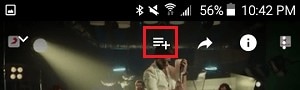
Étape 3. Cliquez sur l'icône Ajouter à la playlist. Une fois que vous avez fait ce qui précède, cliquez sur l'option Créer une nouvelle playlist et entrez le nom de la nouvelle playlist.
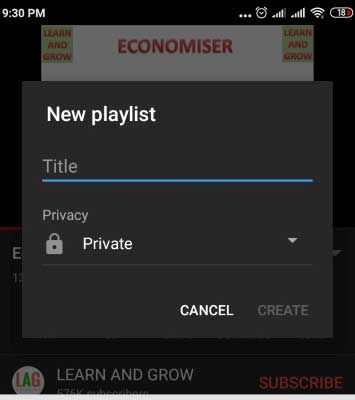
Étape 4. Une fois votre playlist créée, ouvrez l'écran d'accueil de YouTube et cliquez sur l'icône Bibliothèque qui doit se trouver dans le coin inférieur droit de l'écran d'accueil.
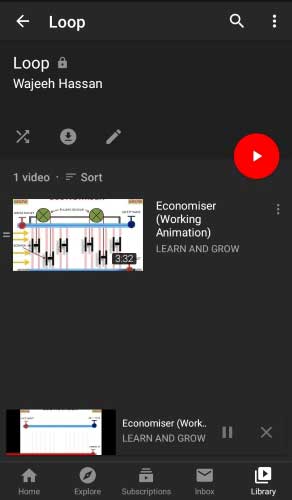
Étape 5. Ensuite, sélectionnez la playlist que vous avez créée et commencez à la faire jouer. Lorsque vous commencez à la jouer, vous verrez une flèche vers le bas, cliquez dessus et appuyez sur le bouton Boucle.
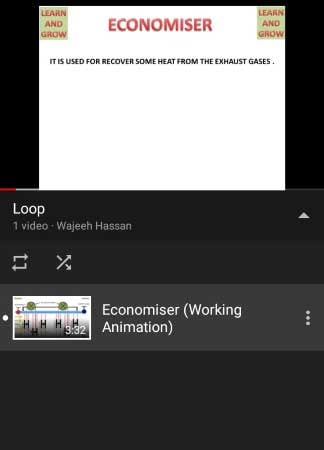
Étape 6. Félicitations! Votre vidéo YouTube va maintenant continuer à être diffusée en boucle, jusqu'à ce que vous décidiez de l'arrêter.
Outre ce qui précède, les applications tierces peuvent également être utilisées pour programmer des rediffusions sur YouTube, au cas où ce qui précède ne fonctionnerait pas.
Allons-y!
Utiliser des applications de mise en boucle pour mettre en boucle des vidéos YouTube
Voici une liste d'applications communes de mise en boucle de Youtube que vous pouvez utiliser pour résoudre la question de savoir comment lire une vidéo Youtube en boucle dans l'application: Musepic, Repeat Player, Loop Player, Loop2Learn, Listen On Repeat.
Prenons maintenant l'exemple de Musepic pour expliquer, étape par étape, comment utiliser ces applications de mise en boucle pour faire répéter les vidéos de YouTube.
Étape 1. Téléchargez Musepic sur votre appareil Android et ouvrez-la.
Étape 2. Définissez les points de départ et d'arrivée, si vous souhaitez qu'une partie spécifique soit mise en boucle.
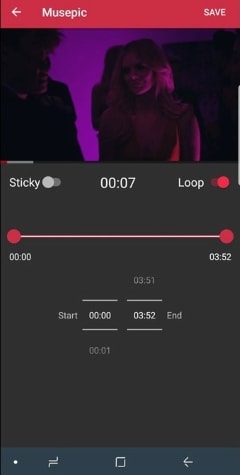
Étape 3.Activez maintenant l'option de boucle et sauvegardez-la. Puis appuyez sur l'option LIRE LA VIDÉO.
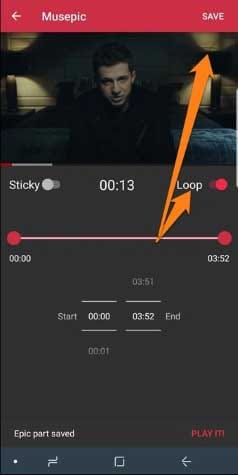
Étape 4. Si vous souhaitez modifier la piste, cliquez sur l'icône à 3 points  et cliquez sur Modifier.
et cliquez sur Modifier.
Et voilà, c'est fait. Oui, c'est aussi simple que cela. Allez-y, essayez-la maintenant! Et de la même manière, vous pouvez faire la même chose avec n'importe laquelle des applications mentionnées ci-dessus.
Conclusion
Avez-vous appris à lire une vidéo YouTube en boucle maintenant? Il peut y avoir plusieurs raisons de mettre une vidéo en boucle sur YouTube, peut-être y a-t-il une chanson à laquelle vous vous êtes attaché, un clip humoristique que vous voulez regarder encore et encore, ou même une vidéo qui vous rappelle de vieux souvenirs. Nous vous avons présenté un article complet avec une liste d'options que vous pouvez consulter. Alors, qu'est-ce que vous attendez? Saisissez maintenant votre chance.
Nous espérons que cette expérience de lecture de vidéos en boucle se déroulera sans problème.
Contactez notre équipe de support pour obtenir une solution rapide>





